كيفية استخدام AirDroid في وضع عدم الاتصال أو بدون الإنترنت
AirDroid ، تطبيق لإدارة الأجهزة يمكنك من خلاله استخدام أو إدارة بعض وظائف جهازك من أجهزة الكمبيوتر المكتبية أو الكمبيوتر الشخصي. كل ما عليك القيام به هو تسجيل الدخول من خلال نفس الحساب على كل من جهاز Android وجهاز الكمبيوتر الخاص بك من أجل الوصول إلى بيانات جهازك على سطح المكتب.
عادة ، يتطلب AirDroid بيانات إنترنت نشطة واتصالًا للوصول عن بُعد للجهاز. هذا يعني أنه بغض النظر عن مكان جهازك ، فلا يزال بإمكانك الوصول إلى جميع بياناته وإدارتها من جهاز الكمبيوتر.
يمكنك إدارة جهازك إما من متصفحات الويب أو من تطبيق مخصص من أجهزة سطح المكتب الخاصة بك. لا تقوم فقط بإدارة أنشطتها بل اعرضها ، وإجراء المكالمات ، وإرسال النصوص ، والحصول على جميع الإخطارات مباشرة على جهاز الكمبيوتر الخاص بك. ولكن ماذا لو قلنا أنه يمكنك استخدام AirDroid في وضع عدم الاتصال أو بدون الإنترنت ولا يزال بإمكانك الوصول إلى جهازك على جهاز الكمبيوتر الخاص بك؟ دعونا نرى كيف.
استخدم AirDroid Offline
أثناء استخدام هذه الطريقة ، ستظل قادرًا على إرسال الملفات أو نقلها وتنزيلها من جهازك إلى جهاز الكمبيوتر وعرض جميع الميزات والقيام بها تقريبًا. يمكنك أيضًا الوصول إلى ميزات متميزة مثل إجراء المكالمات أو الوصول إلى كاميرا الجهاز من سطح المكتب أثناء استخدام AirDroid في وضع عدم الاتصال. اتبع هذه الخطوة لتعرف كيف.
الخطوة1
انتقل إلى تطبيق AirDroid Android الخاص بك ومن لوحة القيادة ، انقر فوق الأدوات. هنا سترى العديد من الأدوات التي يجب عليك الاختيار منها الربط.
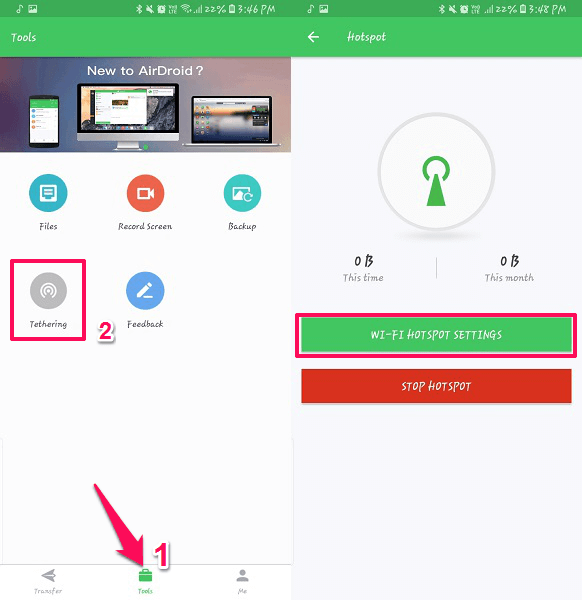
الخطوة2
سترى الآن خيار Hotspot ، ونعم سنفعل ذلك باستخدام اتصال Wi-Fi المحلي. انقر على إعدادات نقطة اتصال Wi-Fi. سينقلك إلى إعداد نقطة اتصال الجهاز وتمكينه والعودة مرة أخرى إلى تطبيق AirDroid.
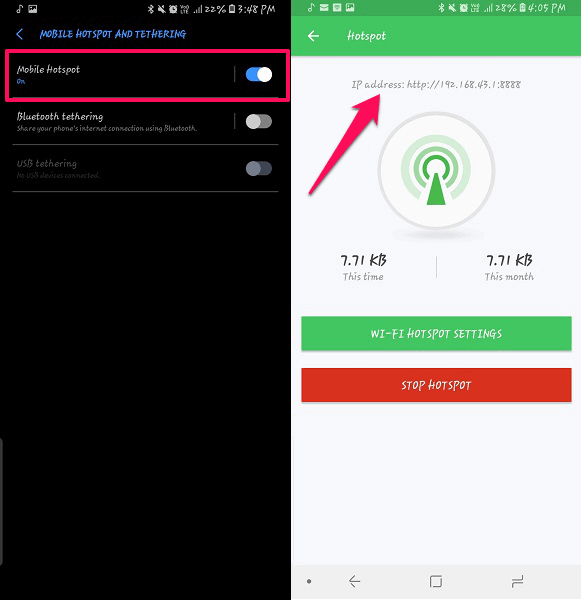
الخطوة3
ثم سيعرض هذا التطبيق عنوان IP أعلى رمز نقطة الاتصال مباشرة. قم الآن بتوصيل سطح المكتب الخاص بك بنقطة الاتصال التي تم إنشاؤها عبر تطبيق AirDroid. لا إنترنت مطلوب.
الخطوة4
بمجرد الاتصال بنقطة الاتصال ، افتح متصفح الويب على جهاز الكمبيوتر الخاص بك. في شريط URL ، اكتب عنوان IP المعروض على جهاز Android المذكور في الخطوة أعلاه وأدخل.
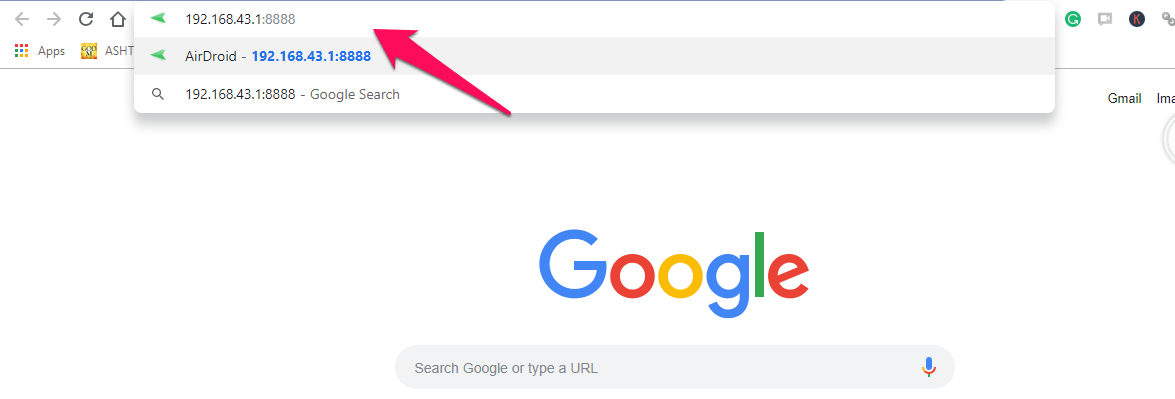
سيظهر إشعار على جهازك حيث يتعين عليك النقر عليه قبول. يمكنك الآن رؤية صفحة الويب الخاصة بـ AirDroid سيتم فتحها ويمكنك إدارة جهازك أو الوصول إليه دون اتصال إنترنت نشط. قراءة سهلة؟ الجانب السلبي الوحيد لهذه الطريقة هو أنه لا يمكنك الوصول إليها إلا باستخدام متصفح الويب ، وليس التطبيق المخصص على جهاز الكمبيوتر.
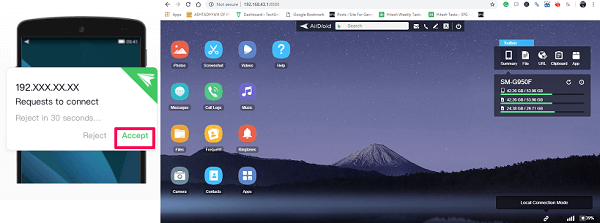
أوصى: أفضل 7 بدائل لـ Nextcloud لمزامنة المجلدات بين Android و PC
آمل أن تكون قد حصلت على طريقة توصيل AirDroid دون أي اتصال بالإنترنت. ولكن لا يمكن القيام بذلك إلا عندما يكون كل من الجهاز وجهاز الكمبيوتر بالقرب منك لأنه يتطلب الاتصال عبر نقطة الاتصال. استمتع بتصفح هاتفك الذكي الذي يعمل بنظام Android مباشرة من سطح المكتب دون الحاجة إلى استلامه في كل مرة يرن فيها إشعار.
أحدث المقالات